Pausar o reanudar programas de inspección
Aprenda a pausar o reanudar programas de inspección a través de la aplicación web.Actualmente contamos con una experiencia nueva con la función de Programas. Su experiencia puede variar según el programa asignado.
Si tiene Permiso para "Programas: Gestionar", puede gestionar todos los programas en su organización.
Heredado
Seleccione
Programas en la barra lateral o selecciónelo en
Más.
Haga clic en Gestionar programasen la parte superior de la página.
Haga clic en el programa.
Haga clic en
Pausaren la esquina inferior derecha de la página.
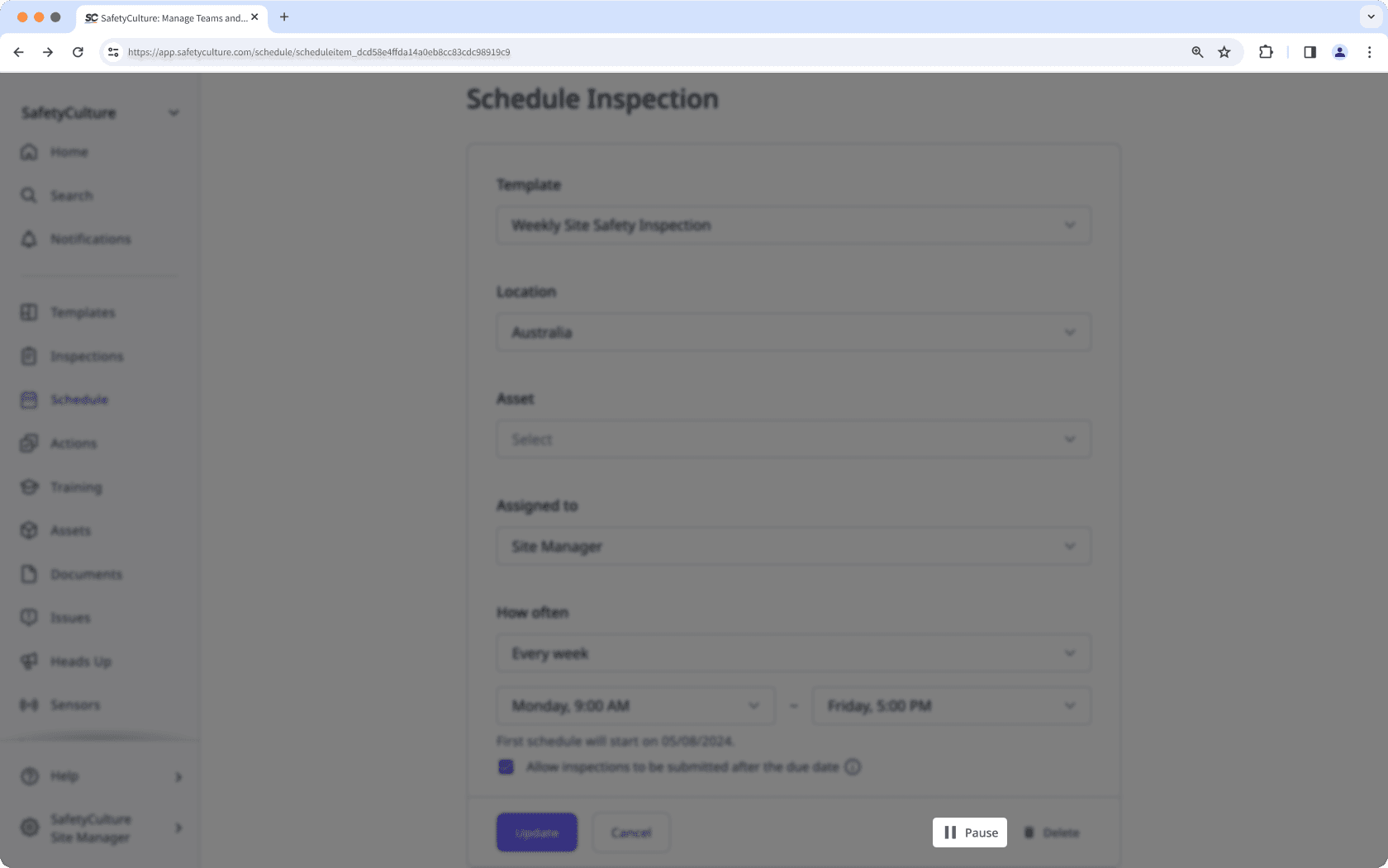
En la ventana emergente, haga clic en Pausar.
Seleccione
Programas en la barra lateral o selecciónelo en
Más.
Haga clic en Gestionar programas en la parte superior de la página.
Marque las casillas de los programas que desea poner en pausa.
Haga clic en
Cambiar estado en la esquina inferior derecha de la página y seleccione
Cambiar estado.
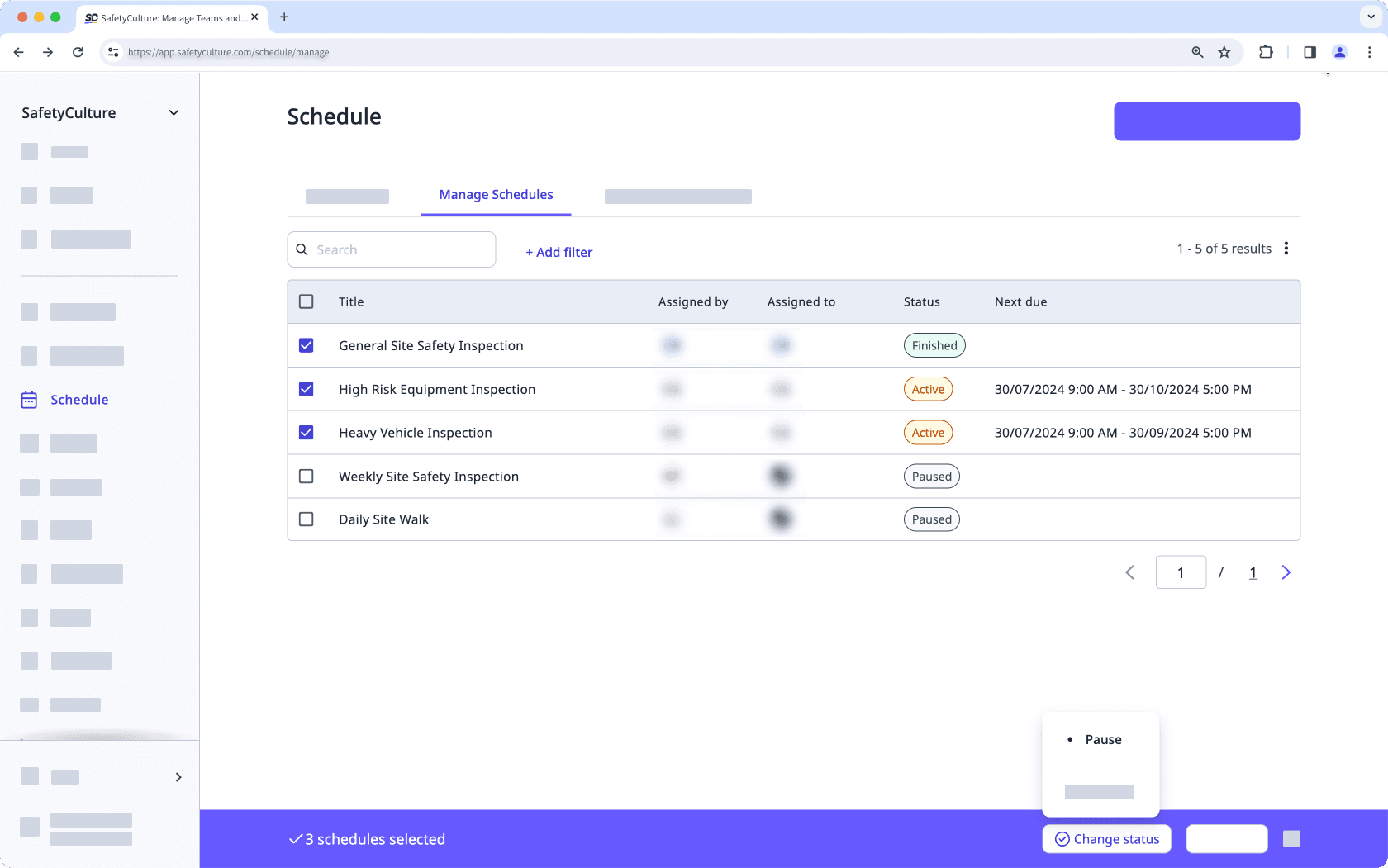
En la ventana emergente, haga clic en Pausar.
Seleccione
Programas en la barra lateral o selecciónelo en
Más.
Haga clic en Gestionar programasen la parte superior de la página.
Haga clic en el programa.
Haga clic en Reanudar en la esquina inferior derecha de la página.
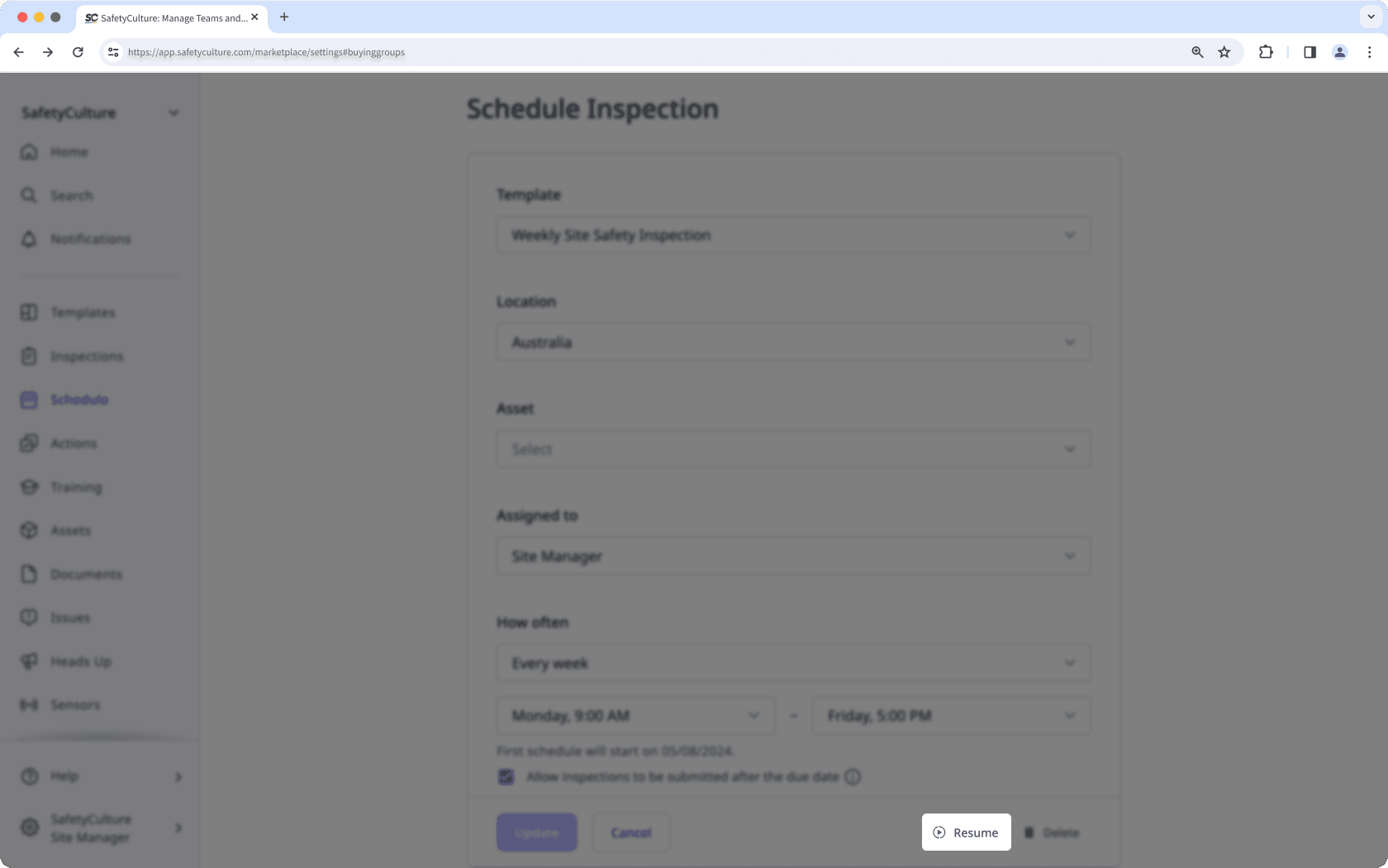
En la ventana emergente, haga clic en Reanudar.
Seleccione
Programas en la barra lateral o selecciónelo en
Más.
Haga clic en Gestionar programas en la parte superior de la página.
Marque las casillas de los programas que desea poner en pausa.
Haga clic en
Cambiar estado en la esquina inferior derecha de la página y seleccione
Cambiar estado.
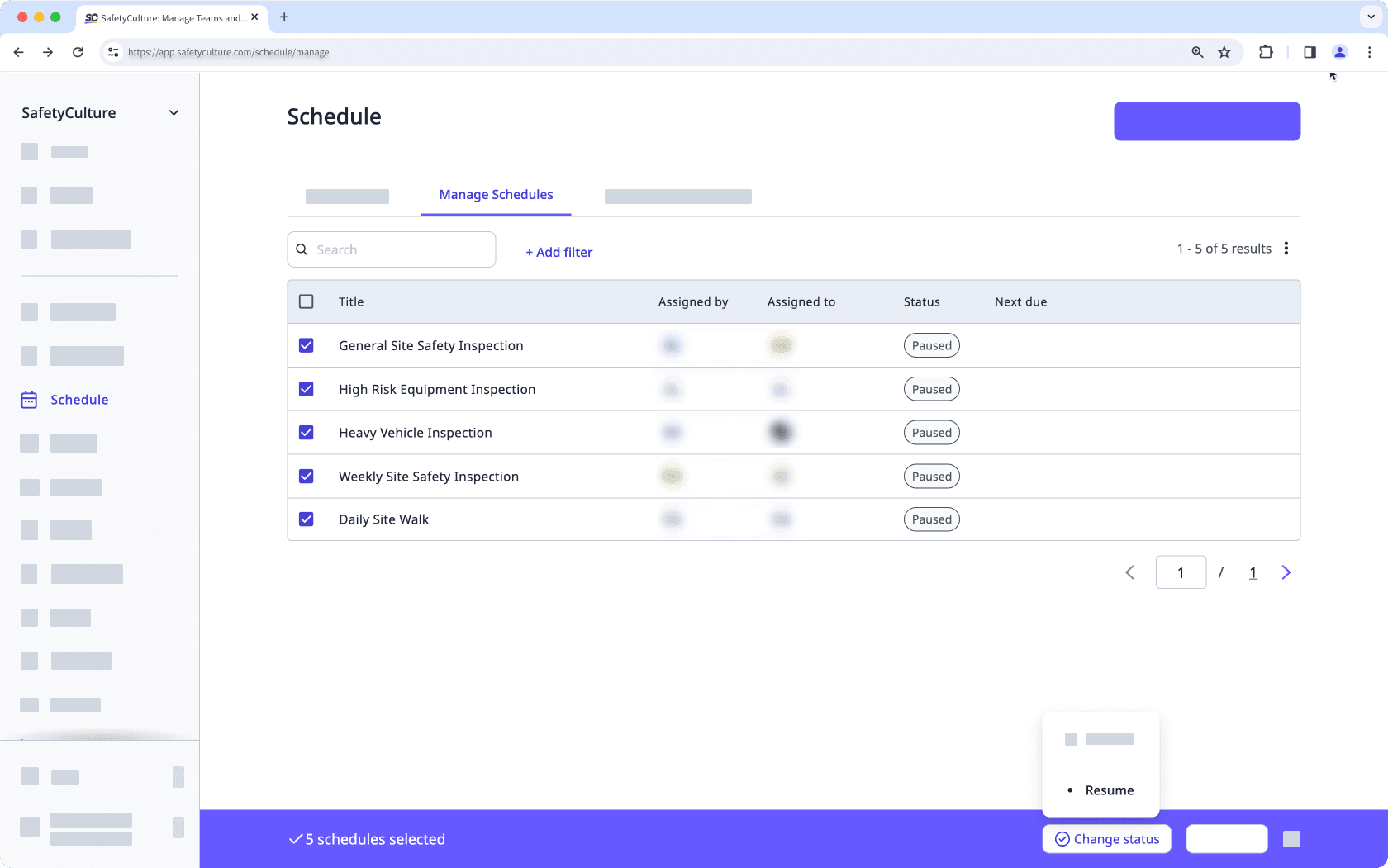
En la ventana emergente, haga clic en Reanudar.
Nuevo
Seleccione
Programas en la barra lateral o selecciónelo en
Más.
Haga clic en Gestionar programasen la parte superior de la página.
Haga clic en el programa.
En el panel lateral, haga clic en
Pausar.

En la ventana emergente, haga clic en Pausar.
Seleccione
Programas en la barra lateral o selecciónelo en
Más.
Haga clic en Gestionar programasen la parte superior de la página.
Haga clic en el programa.
En el panel lateral, haga clic en
Reanudar.

En la ventana emergente, haga clic en Reanudar.
En la nueva experiencia, al pausar o reanudar el programa principal se pausarán o reanudarán automáticamente todos sus subprogramas.
Limitaciones
Los programas de inspección de una sola vez no se pueden poner en pausa.
En la nueva experiencia, debe reanudar un programa antes de editarlo.
Preguntas frecuentes
La reanudación de los programas siempre reanudará las ventanas de inspección en su próxima ocurrencia. Por ejemplo:
Una inspección diaria, programada de 9:00 a 17:00.
Si detiene el programa diario el martes a las 16:00 y lo reanuda el jueves a las 8:45, la siguiente ventana de inspección programada comenzará el jueves a las 9:00.
¿Esta página le fue de ayuda?
Gracias por hacérnoslo saber.